Sie müssen die Diskette im Laufwerk formatieren, bevor Sie sie verwenden können
Sie haben ein Problem, wenn Sie eine Meldung erhalten, Sie müssen die Festplatte im Laufwerk formatieren, bevor Sie sie(You need to format the disk in drive before you can use it) auf Ihrem Windows 11/10-PC verwenden können, während Sie die externe Festplatte, USB , Speicher(Memory) oder SD-Karte(SD Card) verwenden, da dies möglicherweise wichtig ist Daten auf dieser Festplatte – aber Windows 10/8/7 lässt Sie die Festplatte nicht verwenden und auf die Daten zugreifen, bis Sie sie formatiert haben.
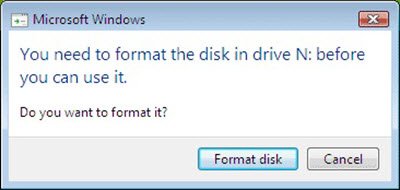
Im Dialogfeld sehen Sie zwei Optionen. Datenträger(Format disk) formatieren und Abbrechen(Cancel) . Wenn die Daten nicht wichtig sind und Sie es sich leisten können, darauf zu verzichten, wäre die Auswahl von Datenträger(Format) formatieren die einfachste und beste Option. Wenn nicht, dann lassen Sie uns sehen, was Sie tun können.
Sie müssen die Diskette im Laufwerk formatieren, bevor Sie sie verwenden können
Der Grund dafür ist, dass das Laufwerk möglicherweise fehlerhaft ist. Dies kann auch passieren, wenn Sie das externe Laufwerk entfernen, ohne die Option Hardware sicher entfernen zu verwenden. (Safely Remove Hardware)Sie denken vielleicht, dass die Verwendung von Wiederherstellungssoftware Ihnen helfen kann, aber das wird es nicht, da auf die Partition selbst nicht mehr zugegriffen werden kann und Ihr Computer das Laufwerk nicht erkennt – es sei denn, Sie formatieren es.
Sie könnten Ihren Computer neu starten und versuchen, einen anderen USB(USB Port) -Anschluss zu verwenden und zu sehen, ob es funktioniert. Andernfalls kann die Verwendung einer Partitionswiederherstellungssoftware wie TestDisk hilfreich sein. Diese Tools helfen dabei, verlorene Partitionen wiederherzustellen und nicht bootfähige Festplatten wieder bootfähig zu machen.
Halten Sie eine neue leere GPT -formatierte Festplatte bereit und verwenden Sie dann Testdisk , um Ihre Daten auf die neue Festplatte zu kopieren. Nachdem Sie dies getan haben, können Sie das alte Laufwerk mit GPT anstelle von MBR formatieren und dann Ihre Daten zurückkopieren.
Sobald Sie Ihre Partition mit einer Partitionswiederherstellungssoftware wiederhergestellt haben, benötigen Sie möglicherweise nicht einmal eine Datenwiederherstellungssoftware, da Sie möglicherweise booten und auf Ihre Dateien zugreifen können. Aber wenn Sie das Bedürfnis haben, finden Sie hier eine Liste mit kostenloser Datenwiederherstellungssoftware(free data recovery software) , die Ihnen bei der Wiederherstellung von Dateien hilft.
Wenn Sie weitere Ideen haben, wie Sie mit diesem Problem umgehen können, teilen Sie dies bitte im Kommentarbereich unten mit.(If you have any other ideas on how to deal with this problem, please do share in the comments section below.)
Sehen Sie sich diesen Beitrag an, wenn Sie Folgendes erhalten: Die Anforderung konnte aufgrund eines E/A-Gerätefehlers nicht ausgeführt werden .
Related posts
USB-Laufwerk wird nicht in Dieser PC angezeigt, ist aber in der Datenträgerverwaltung sichtbar
VirtualBox konnte die Festplatten-Image-Datei nicht registrieren und öffnen
Windows Modules Installer Worker (TiWorker.exe) Hohe CPU- und Festplattenauslastung
Die Datenträgerstruktur ist beschädigt und unter Windows 10 nicht lesbar
Die Datenträgerbereinigung funktioniert unter Windows 11/10 nicht richtig
Disk Drill für Windows: Stellen Sie versehentlich gelöschte Dateien wieder her
Ein nicht vorhandenes Gerät wurde als Festplattenfehler unter Windows 11/10 angegeben
Lassen Sie das Disk Cleanup Tool ALLE temporären Dateien in Windows 11/10 löschen
Option „Volume löschen“ ausgegraut: Festplattenpartition kann nicht gelöscht werden
Überwachen Sie die SMART-Attribute von Festplatten mit PassMark DiskCheckup
Was ist WSAPPX? WSAPPX-Problem mit hoher Festplattennutzung [behoben]
So beheben Sie einen Festplattenschreibfehler bei Steam in Windows 11/10
Dateidatensatzsegment ist nicht lesbar Festplattenfehler in Windows 10
Beheben Sie den NTOSKRNL.exe-Fehler und das Problem mit der hohen CPU-, Speicher- und Festplattennutzung
Junk-Dateien in Windows 11/10: Was können Sie sicher löschen?
So löschen Sie ein Volume oder eine Laufwerkspartition in Windows 11/10
Entfernen Sie unerwünschte Windows-Programme, Apps, Ordner und Funktionen
Fehler „Datenträger ist schreibgeschützt“ für Wechseldatenträger
So löschen Sie Volumenschattenkopien in Windows 11/10
So beheben Sie das Problem der Disk-Signatur-Kollision in Windows 11/10
